Lynis es una herramienta de auditoría de seguridad de código abierto para el análisis exhaustivo de sistemas y su defensa de seguridad para lograr pruebas de cumplimiento y fortalecimiento del sistema. Este software se ha distribuido bajo una licencia GPL desde 2004. Ayuda en las pautas de refuerzo del servidor, administración de parches de software, auditoría completamente automática. En realidad, Lynis no fortalece el servidor por sí mismo, pero proporcionará información sobre la vulnerabilidad y sugerirá una forma diferente. para fortalecer el software.
Este artículo lo ayudará a instalar Lynis desde su repositorio de paquetes oficial y auditar la seguridad del sistema en el sistema Ubuntu 20.04 LTS.
Uso de Lynis:
comando lynis [opciones]
Puede ver todos los comandos aplicables con el siguiente comando.
$ lynis show command
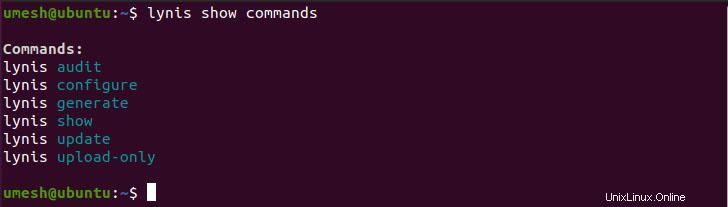
Lista de comandos de Lynis.
Instalación de Lynis a través del paquete
Lynis se puede instalar usando varios métodos, pero la instalación a través del administrador de paquetes es la forma más fácil de instalar y actualizar Lynis. Puede encontrar que el paquete lynis ya se mantiene en Ubuntu 20.04, pero no es el más reciente. Por lo tanto, utilizaremos el repositorio de paquetes oficial de Lynis para instalar el último.
El repositorio de Lynis usa el protocolo seguro HTTP para el transporte seguro, así que asegúrese de haber instalado apt-transport-https, no usa el siguiente comando.
$ sudo apt update
$ sudo apt install apt-transport-https
Antes de implementar el repositorio de Lynis, debemos agregar la clave del repositorio con el siguiente comando.
$ sudo wget -O - https://packages.cisofy.com/keys/cisofy-software-public.key | sudo apt-key add -
Para usar Lynis solo en inglés, omita la traducción usando el siguiente comando y esto ahorra ancho de banda.
$ echo 'Acquire::Languages "none";' | sudo tee /etc/apt/apt.conf.d/99disable-translations
Ahora, agregue el repositorio de Lynis a la lista de repositorios de paquetes del sistema usando el siguiente comando.
$ echo "deb https://packages.cisofy.com/community/lynis/deb/ stable main" | sudo tee /etc/apt/sources.list.d/cisofy-lynis.list
Actualice la información del paquete antes de instalar el paquete,
$ sudo apt update
$ sudo apt install lynis
Ahora, una vez que se complete la instalación, verifique la versión de Lynis si se instaló la última usando el siguiente comando.
$ lynis show version
Auditoría de un sistema Linux usando Lynis
Usando el siguiente comando lynis, puede realizar una auditoría básica del sistema. Para ejecutar este comando, no necesitamos privilegios de root, pero usarlo proporcionará resultados de auditoría.
$ sudo lynis audit system
Durante el proceso de auditoría, realiza varias pruebas y da como resultado el flujo de pruebas a la salida estándar. En el proceso de auditoría, realiza la prueba y los resultados se dividen en diferentes categorías, como seguridad, sugerencia, sistema de archivos, resultado de la prueba, información de depuración, etc. Toda la información de prueba y depuración se registra en /var/ registro/lynis.log y el informe de auditoría se guarda en /var/log/lynis-report.dat. Puede encontrar información general sobre la aplicación del sistema, los paquetes vulnerables del servidor, etc. en el archivo de informe. Cada vez que ejecute la auditoría del sistema, se sobrescribirán los resultados de las pruebas anteriores.
En el siguiente ejemplo de auditoría del sistema, puede ver diferentes resultados de auditoría etiquetados con palabras clave como Ok, Encontrado, No encontrado, Sugerencia, Advertencia, etc. El resultado etiquetado con la palabra clave Advertencia debe corregirse de acuerdo con el consejo de Lynis.
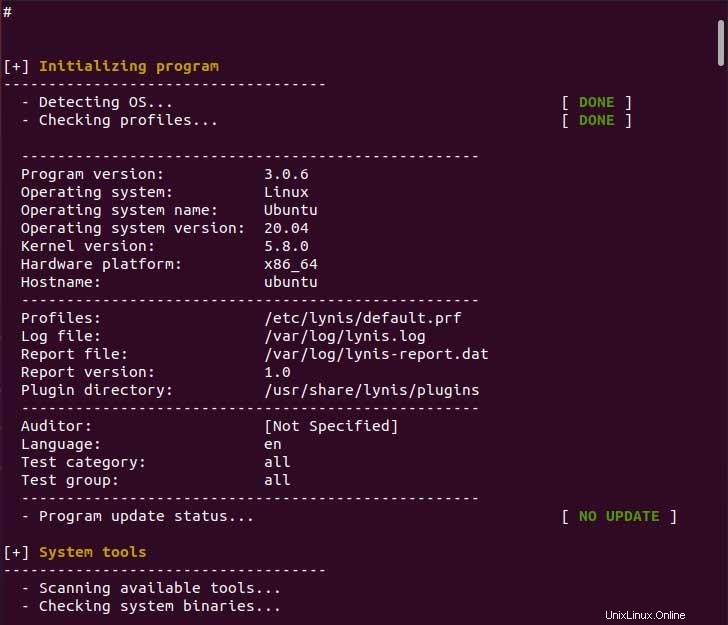
Salida de auditoría del sistema

Salida de auditoría del sistema.
Al final del resultado de la auditoría, puede ver los detalles del análisis de seguridad donde Lynis calcula nuestro índice de endurecimiento del sistema, varios análisis realizados y muchos más relacionados con la seguridad.

Detalles del análisis de seguridad de Lynis.
Evaluación de las advertencias y sugerencias de auditoría de Lynis
En la sección de resultados, verá la lista de advertencias, si las hay. En la primera línea, puede ver el tipo de problema junto con su ID de prueba. La segunda línea contiene la solución sugerida si existe; de lo contrario, no mostrará ninguna. Por último, puede ver la URL que hace referencia a la guía sobre la advertencia.
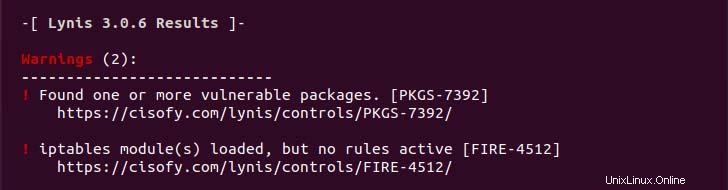
Como puede ver en la sección de advertencia de auditoría anterior, no se da ninguna solución a la advertencia. Puede ver más información sobre la advertencia usando el siguiente comando con la ayuda de la identificación de prueba.
$ sudo lynis show details PKGS-7392
Como puede ver el siguiente resultado al ver más información sobre advertencias específicas. Al final, también muestra la solución óptima a la advertencia.
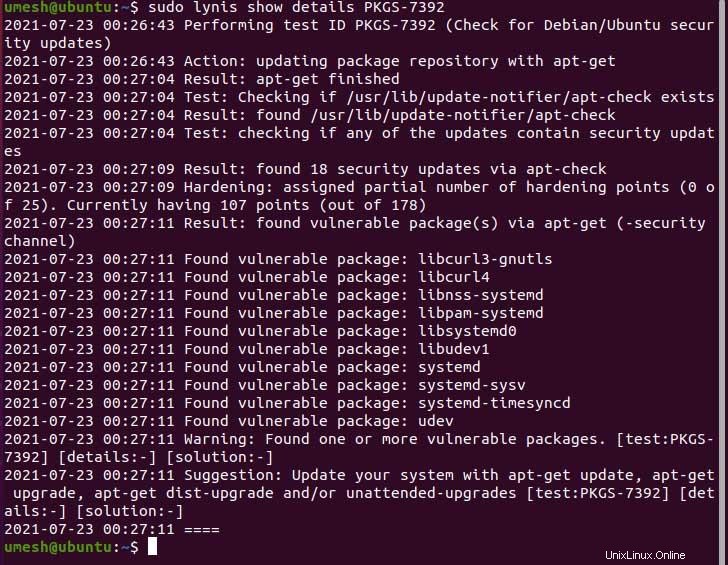
Ver más información sobre la advertencia.
A continuación, en la sección de sugerencias, tenemos 37 sugerencias para fortalecer nuestro sistema. Del mismo modo, también puede ver más información sobre las correcciones de seguridad sugeridas utilizando test-id.
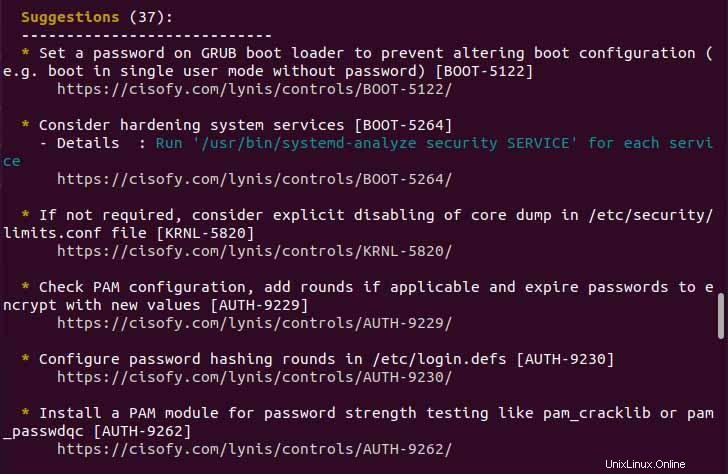
Sugerencias
Cree un perfil de Lynis personalizado
Lynis usa perfiles para tener un conjunto de opciones predefinidas para la auditoría del sistema. Puede omitir la auditoría en una identificación de prueba específica creando un perfil personalizado y usando la directiva skip-test junto con la identificación de prueba. En el siguiente ejemplo, creé un perfil personalizado (custom.prf) y agregué una directiva de prueba de omisión junto con la identificación de prueba una por línea. Básicamente, podemos saltarnos la prueba en el aviso que encontremos adecuado al sistema.
$ sudo vim /etc/lynis/custom.prf

Guarde y vuelva a ejecutar la auditoría del sistema; verá que lynis omitió dos de las advertencias anteriores.

Resultado después de omitir advertencias.
Conclusión
En este artículo, aprendemos a auditar el sistema con Lynis y a revisar las correcciones para la advertencia junto con sugerencias para fortalecer la seguridad del sistema. Puede obtener más información en su sitio oficial si lo desea. Gracias por leer este artículo.